怎么给自己的照片打造成相框效果呢?在此,小编就为大家讲解利用光影魔术手制作出相框效果图片的详细方法。
打开光影魔术手这款软件,进入光影魔术手的操作界面,如图所示:
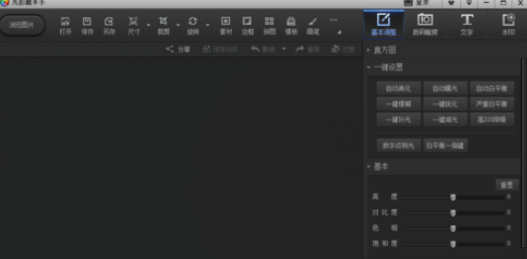
在该界面内找到打开选项,如图所示:
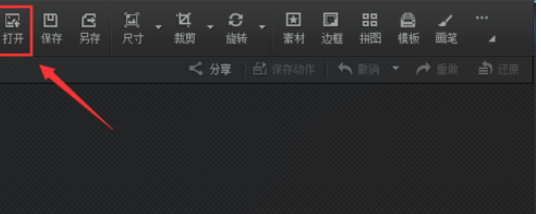
点击打开选项,弹出打开图片对话框,如图所示:
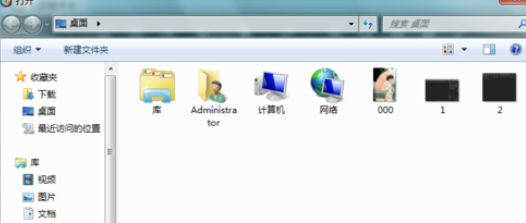
在该对话框内找到我们需要编辑的图片,点击打开进入图片编辑操作界面,如图所示:

在该界面内找到边框选项,点击边框选项,在其子级菜单那里找到花样边框选项,如图所示:
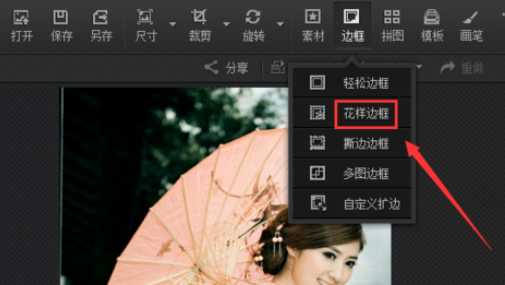
点击花样边框选项,进入其编辑操作界面,并在该界面内找到我们需要的边框选项,如图所示:
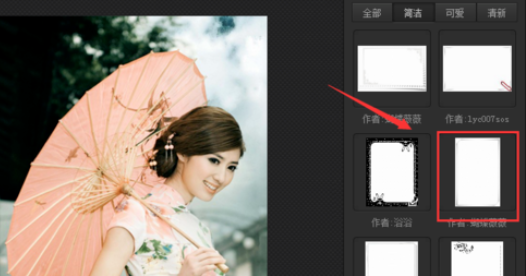
点击我们需要的边框选项,在编辑界面内调节图片的显示范围,如图所示:
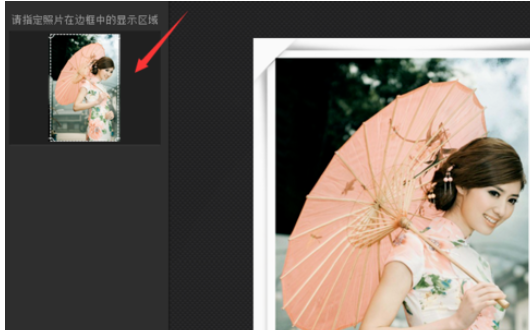
调节完成以后,点击确定我们的图片效果,如图所示:

上文就是利用光影魔术手制作出相框效果图片的详细方法,你们都知道了吗?
 天极下载
天极下载

































































 腾讯电脑管家
腾讯电脑管家
 火绒安全软件
火绒安全软件
 微信电脑版
微信电脑版
 向日葵远程控制软件
向日葵远程控制软件
 微信最新版
微信最新版
 桌面百度
桌面百度
 CF活动助手
CF活动助手
 自然人电子税务局(扣缴端)
自然人电子税务局(扣缴端)